192.168.1.1不能进入路由器设置的解决方法
有时候对路由器参数进行设定的时候,发现192.168.1.1地址进不去。下面是学习啦小编为大家整理的关于192.168.1.1 不能进入路由器设置,一起来看看吧!
192.168.1.1 不能进入路由器设置的解决方法
第一种方法:首先查看路由器底部的登陆IP地址是否为192.168.1.1,有些路由器的地址并不是这个。

02第二种方法:打开IE浏览器,在页面最上面一栏点击“工具”选择“internet选项”。
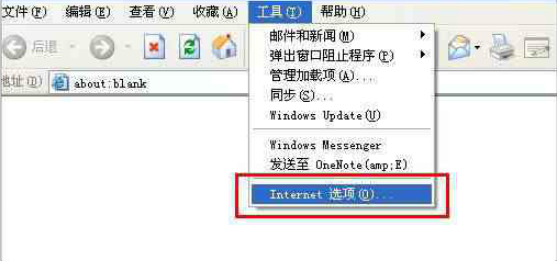
03然后点击“安全”,再点击“可信站点”。
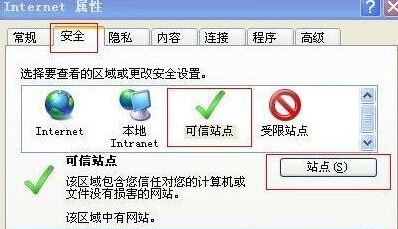
04然后点击页面上的站点,打开后看看安全站点,里面如果有icbc网站,直接删除,或者把下面的安全验证的勾去掉,就OK了。
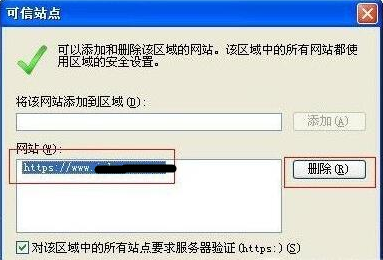
05第三种方法:点击“开始”,选择“控制面板”。
-【网络连接】,然后在已经连接的网络上,点击鼠标右键,在弹出的菜单中,点击打开【属性】,如下图所示。
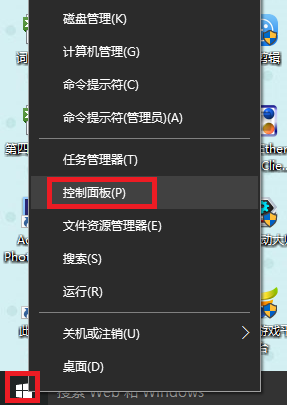
06然后点击“网络连接”,右击已连接的网络上,在弹出的菜单中,点击“属性”,如下图所示。
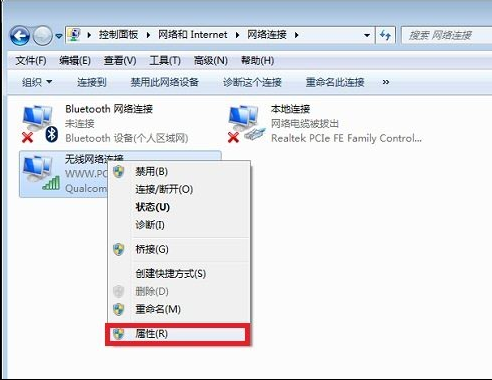
07在打开的网络属性中,选中“Internet协议版本4(TCP/IPv4)”,然后下方的“属性”,如下图所示。
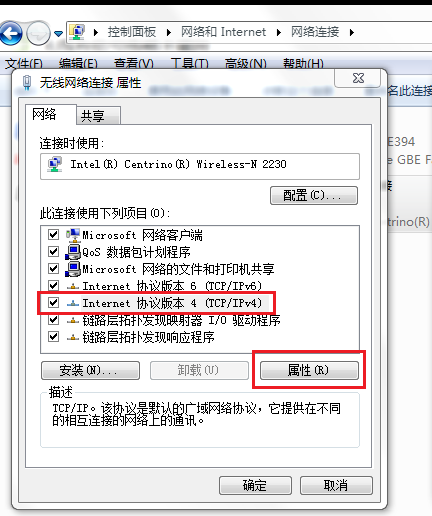
08在打开的Internet协议属性窗口中,设置为ip为自动获取,DNS服务器也为自动获取。
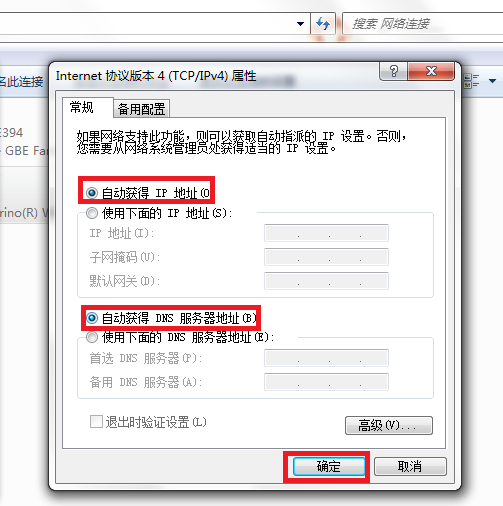
09第四种方法:重置路由器试一试,在路由器后面有一个reset重置按钮。按下此按钮,对路由器进行恢复出厂设置,如下图所示。










